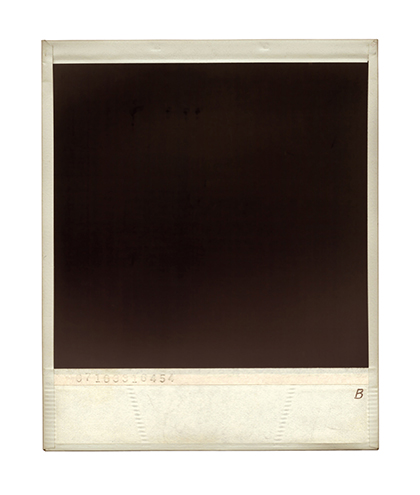Вам понадобится
- Редактор цифровых изображений Adobe Photoshop.
Инструкция
1
Откройте изображение в редакторе Adobe Photoshop. Выберите в меню пункты "File" и "Open". Также можно нажать комбинацию клавиш Ctrl+O. В появившемся диалоге укажите расположение файла с изображением. Выделите файл и нажмите кнопку "Открыть".
2
Установите черный цвет заднего плана. Для этого совершите двойной клик на прямоугольнике, отображающем цвет заднего плана. Этот прямоугольник расположен на панели инструментов. Появится диалог "Color Picker (Background Color)". В полях "R", "G" и "B" этого диалога введите значение 0. Нажмите кнопку "OK".
3
Измените размер холста. Выберите в меню пункты "Image" и "Canvas Size...", либо нажмите комбинацию клавиш Alt+Ctrl+C. Откроется диалог "Canvas Size". В полях "Width" и "Height" этого диалога будут установлены значения, указывающие текущие размеры холста. Установите новые значения полей "Width" и "Height", большие чем предыдущие. Чем больше новые значения, тем больше будет толщина рамки. В группе кнопок "Anchor" кликните на кнопку, находящуюся в центре. В выпадающем списке "Canvas extension color" выберите пункт "Background". Нажмите кнопку "OK". Размер обрабатываемого изображения увеличится. Область вокруг изображения будет заполнена черным цветом.